在文档编辑过程中,快速对齐文本两边是一项很实用的排版技巧,能够让文档看起来更加整齐美观。以下是详细的操作步骤。
步骤一、全选所有文字
1、确定文本范围:
首先要明确需要对齐两边的文本内容范围。这可能是文档中的一个段落、多个段落,或者是整个文档。
2、选择方法:
如果是小段文本,可以通过鼠标拖动的方式来选中。将鼠标指针移动到文本的起始位置,按住鼠标左键并拖动,直到覆盖所有需要对齐的文字后松开鼠标左键。
若是较大篇幅的文本,比如整个文档或多个段落,使用快捷键会更加方便。在大多数文档编辑软件中(如Word等),可以使用“Ctrl+A”快捷键来全选所有文字。
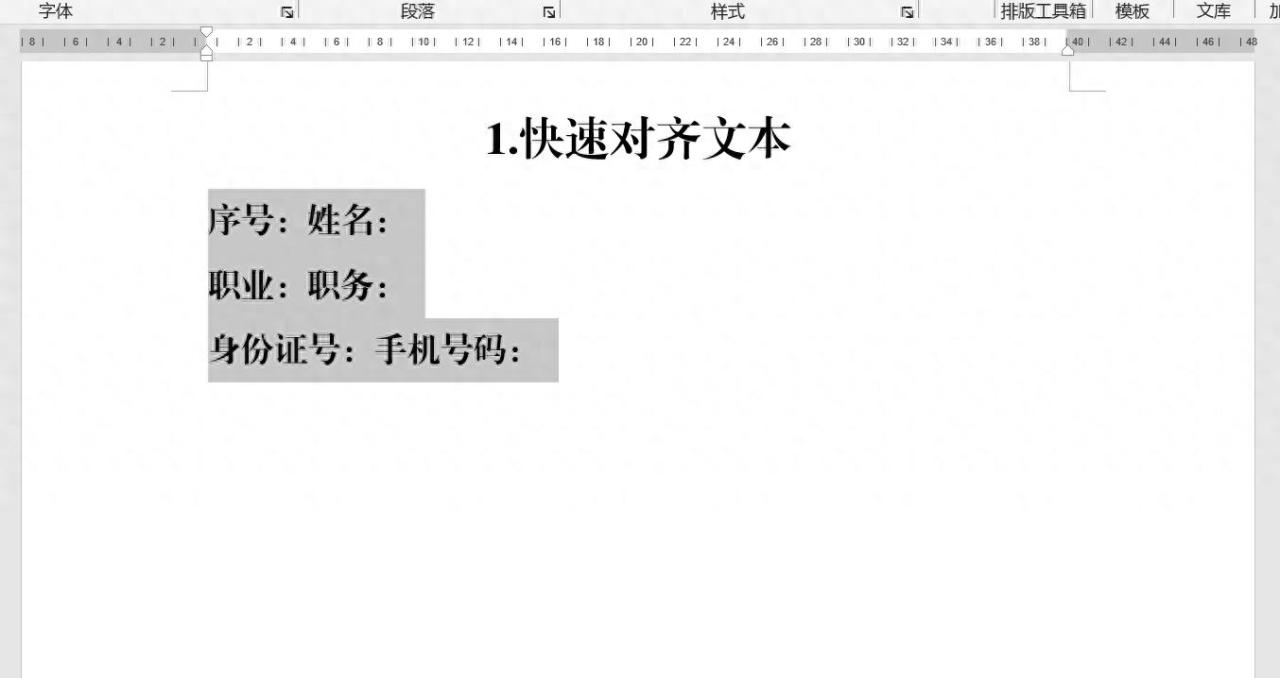
步骤二、单击上方标尺出现制表符
1、找到标尺:
确保文档编辑界面中显示了标尺。如果没有看到标尺,可以在软件的视图选项中找到“标尺”选项并勾选它,使标尺显示出来。通常标尺位于文档的上方(水平标尺)和左侧(垂直标尺),这里我们主要使用上方的水平标尺。
2、添加制表符:
在全选文字后,将鼠标指针移动到上方的水平标尺上。在合适的位置(这个位置根据文本的排版需求和内容来确定,一般是希望文本从该位置开始对齐的地方)单击一下,此时会在标尺上出现一个小制表符。这个制表符就像是一个对齐的标记,它将用于后续的文本对齐操作。

步骤三、在需要隔开的地方按Tab键
1、定位光标:
将光标定位到需要隔开并对齐的文字之前。例如,如果是对姓名和联系方式进行两边对齐,将光标定位在姓名和联系方式之间。
2、使用Tab键对齐:
按下键盘上的“Tab”键。这时,光标所在位置之前的文字会自动对齐到之前在标尺上设置的制表符位置,从而实现两边文字的快速对齐。如果有多个需要隔开并对齐的地方,依次将光标定位好后按“Tab”键即可。
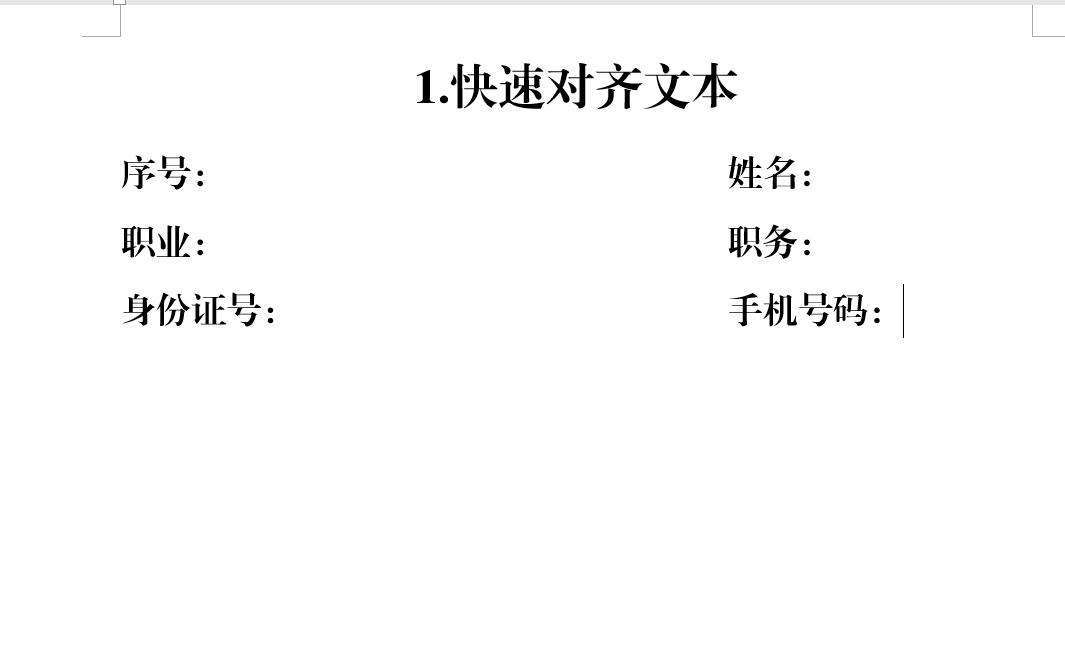
通过以上简单的三个步骤,就可以快速地对齐文本两边,让文档的排版更加规范、整洁,提高文档的质量和可读性。


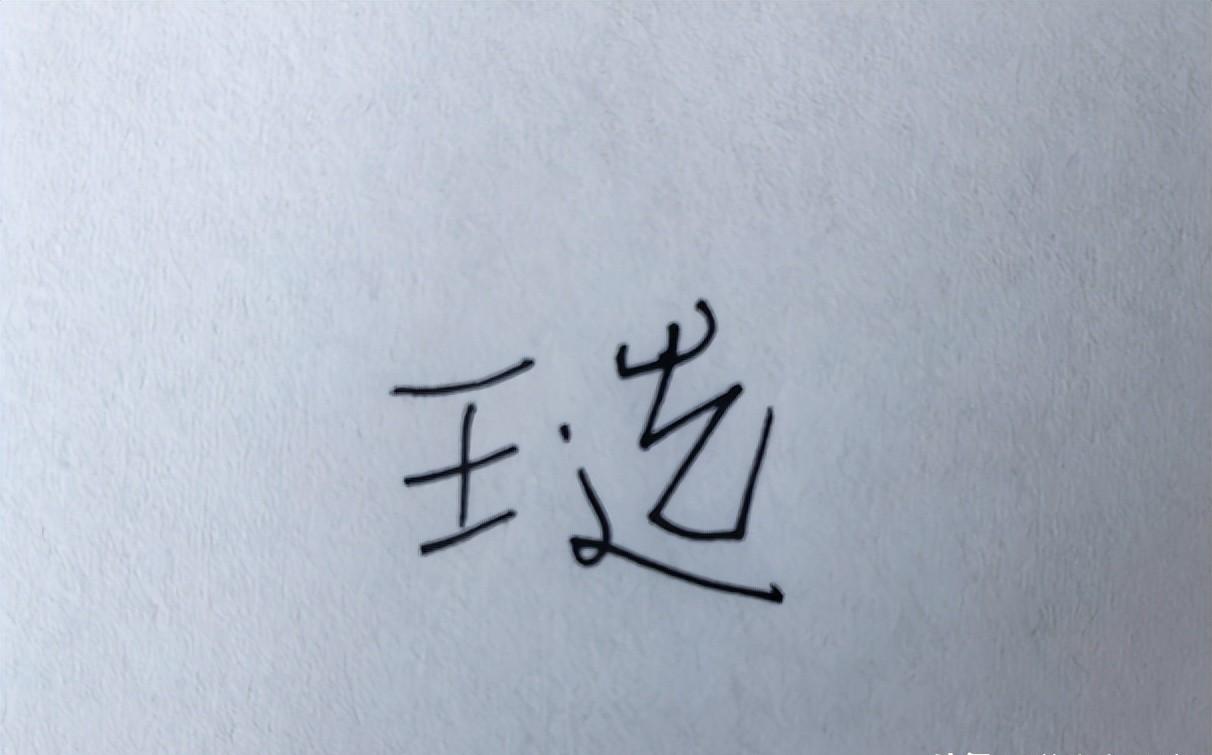
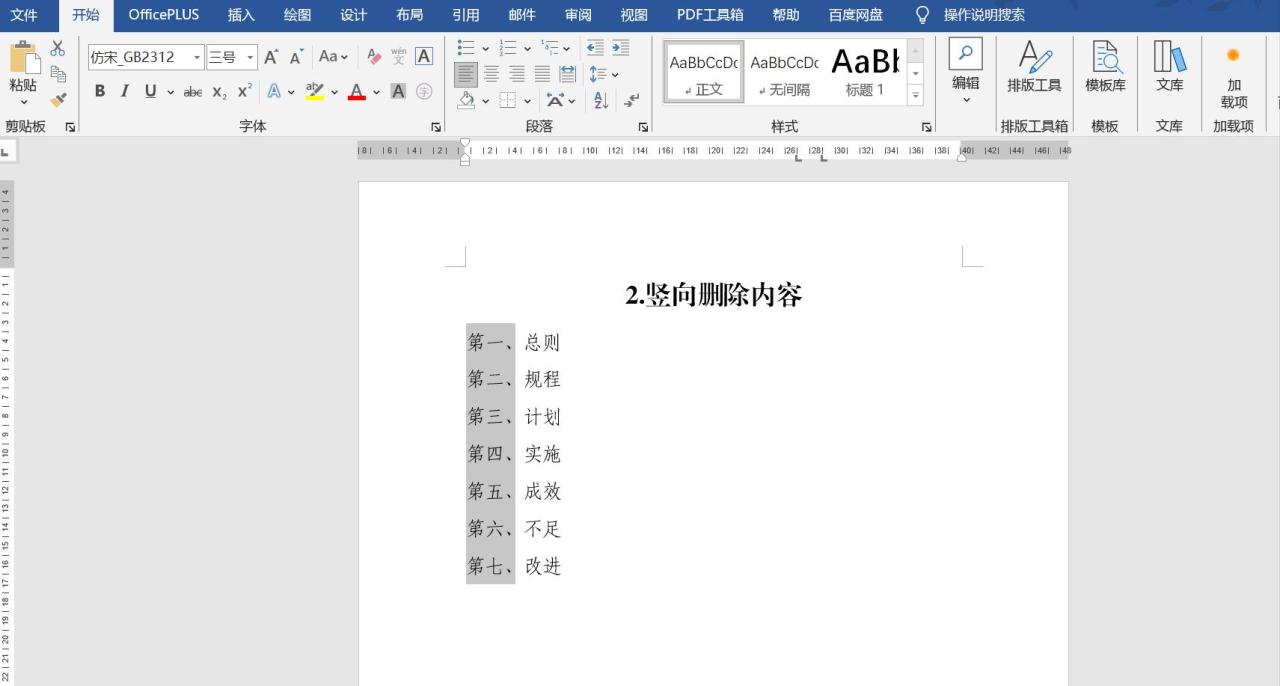


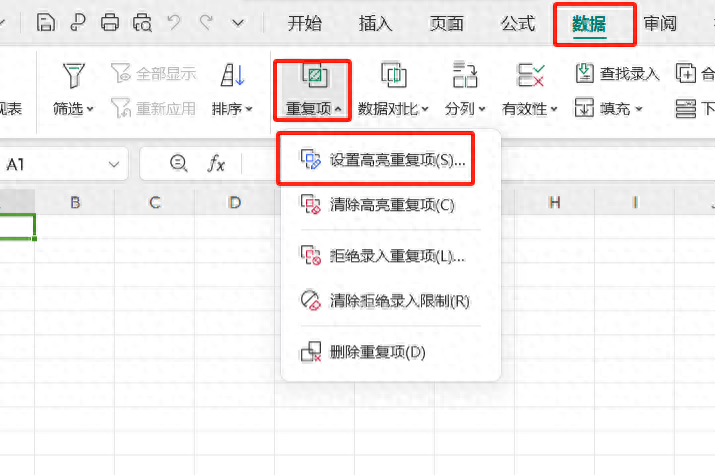
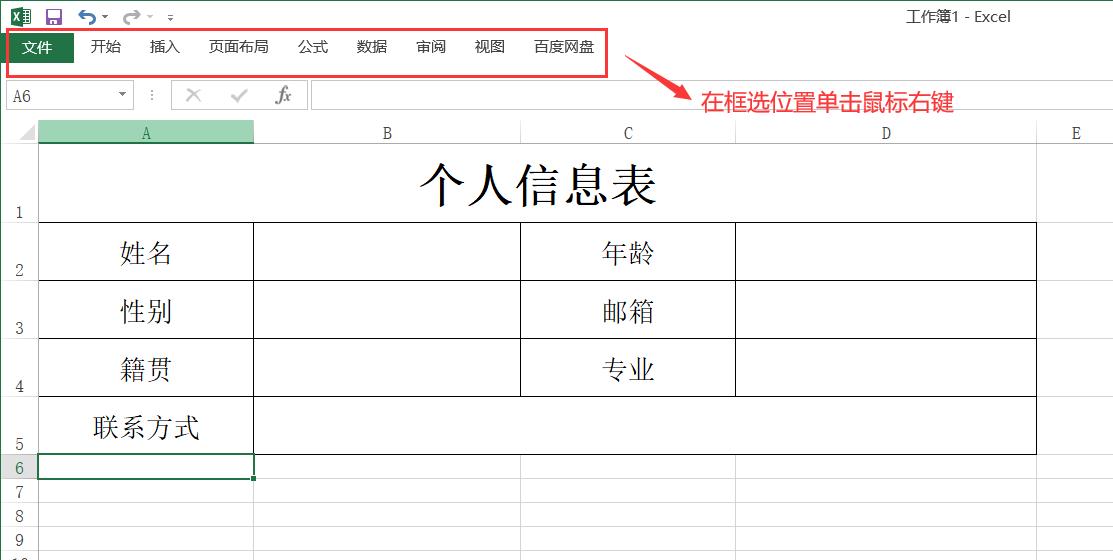

评论 (0)